
Mündəricat:
- Müəllif John Day [email protected].
- Public 2024-01-30 07:45.
- Son dəyişdirildi 2025-01-23 12:54.
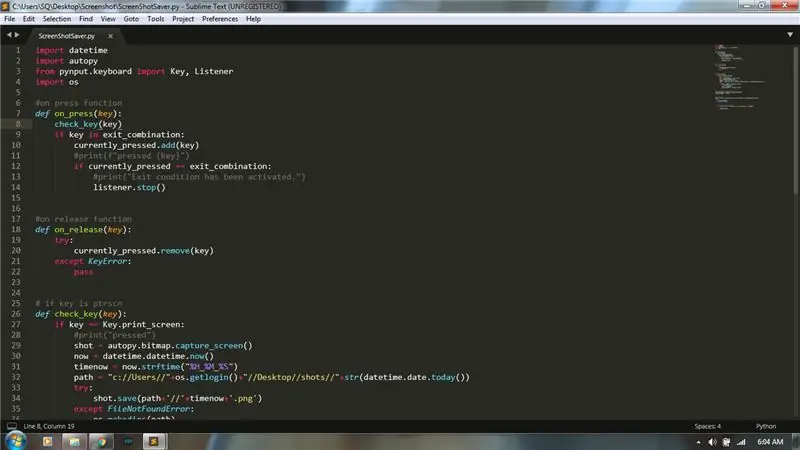
Ümumiyyətlə, pəncərələrdə ekran görüntüsünü (çap ekranını) saxlamaq üçün əvvəlcə ekran görüntüsünü çəkməliyik, sonra boyanı açmalıyıq, sonra yapışdırıb sonra nəhayət saxlamalıyıq.
İndi sizə avtomatlaşdırmaq üçün bir python proqramının necə hazırlanacağını öyrədəcəyəm.
Bu proqram, masaüstünüzde 'çekim' adlı bir qovluq yaradacaq və ekran görüntülərini PrtScn düyməsinə basıldığı zaman çəkildiyi və Ctrl + PtrScn basıldığı zaman proqramdan çıxdığı zaman çəkilişlərdə yeni bir qovluqda saxlayacaq.
Python 3.7 quraşdırılmış, mətn redaktoru (Sublime Text 3 istifadə etmişəm), autopy və pynput python paketlərinə ehtiyacınız olacaq.
Addım 1: Autopy və Pynput quraşdırın
Python 3.7 qurduqdan sonra cmd (əmr istəyi) açın və aşağıdakıları yazın:
pip autopy quraşdırın
daxil edin. Bu, autopy paketini quraşdıracaq. Bunu etdikdən sonra yazın:
pip quraşdırma pynput
pynput paketini quraşdırmaq üçün.
Addım 2: Kodlaşdırma
Mətn redaktorunuzu açın və aşağıdakıları yazın:
datetime idxal edin
pynput.keyboard -dan idxal autopy idxal açarı, Dinləyici
sonra yazın:
exit_combination = {Key.ctrl_l, Key.print_screen}
Hazırda_basın = set ()
Bu, istifadəçi düymələrin birləşməsini basdıqda proqramdan çıxmaq üçün düymələrin birləşməsini təyin edir, bu halda Sol Ctrl + PrtScndir.
Sonra yazın:
yol = "c: // İstifadəçilər //"+os.getlogin ()+"// Masaüstü // çekim //"+str (datetime.date.today ())
cəhd edin: os.makedirs (yol) FileExistsError istisna olmaqla: keçir
Bu, masaüstünüzde çekim adlı bir qovluq və içərisində cari tarixi olan başqa bir qovluq yaradacaq. Cari istifadəçini əldə etmək üçün os.getlogin () istifadə olunur.
Sonra yazın:
Dinləyici olaraq (on_press = on_press, on_release = on_release) dinləyici olaraq:
dinləyici.qoşul ()
burada Dinləyici funksiyası düymələrin vuruşlarını dinləyir və join () buraxılana qədər onları toplamaq üçün istifadə olunur.
İndi funksiyaları təyin edək, onları idxal bəyanatlarından dərhal sonra 'exit_combination' dan əvvəl yazaq.
3 funksiyanı təyin etməliyik: on_press, on_release və check_key.
on_press və on_release, Dinləyici funksiyasının tələb etdiyi funksiyalardır.
def on_press (açar): check_key (açar) exit_combination -da açarsa: currently_pressed.add (key) hazırda_pressedsə == exit_combination: listener.stop ()
bu funksiya 'key' parametresini alır və check_key (key) funksiyasına keçir. Sonra açarın çıxış birləşməsində olub olmadığını yoxlayır, yəni proqramdan çıxmaq üçün düymələrin birləşməsini, əgər varsa dinləyici funksiyasını yerinə yetirməyi dayandırır.
Sonra yazın:
def on_release (key): cəhd edin: currently_pressed.remove (key) istisna olmaqla KeyError: pass
bu, düyməni hazırda basılan dəstdən silir.
Sonra yazın:
def check_key (key): if key == Key.print_screen: shot = autopy.bitmap.capture_screen () now = datetime.datetime.now () timenow = now.strftime ("%H_%M_%S") yol = " c: // İstifadəçilər // "+os.getlogin ()+" // Masaüstü // çekim // "+str (datetime.date.today ()) cəhd edin: shot.save (yol+'//'+timenow+')-p.webp
Bu funksiya, hazırda basılan düyməni göstərilən düymə ilə (print_screen düyməsi) müqayisə edir, əgər uyğun gəlirsə, o zaman autopy kitabxanasının capture_screen () istifadə edərək ekran görüntüsünü çəkir və 'shot' dəyişəninə saxlayır.
Sonra cari tarixi istifadə etmək üçün yol dəyişənini yenidən təyin edir (bu, cari tarixlə yeni bir qovluq yaratmaq üçün edilir, belə ki, istifadəçi proqramı saat 12: 00 -dan sonra yenidən başlamasa belə ekran görüntüləri yeni bir qovluqda saxlanılacaq. yenilənmiş tarixlə.
Şəkili cari tarixi olan bir qovluğa saxlamaq üçün cəhd ifadəsi istifadə olunur. Qovluq yoxdursa, qovluq hazırlayaraq sonra qeyd edərək istisna ifadəsi ilə işləyən bir FileNotFoundError çıxaracaq.
İndi kodu.py uzantısı ilə qeyd edin.
Aydın deyilsə əlavə edilmiş python faylını yoxlayın ~
Addım 3: Kodu sınayın və Konsol Pəncərəsi Olmadan Çalışın
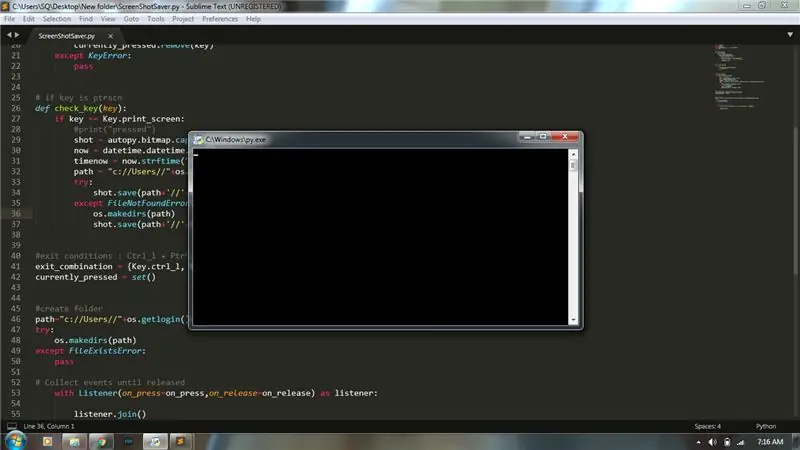
Mətn redaktorunuz kodu işləməyi dəstəkləyirsə, onu işlədin. Əks təqdirdə, çalıştırmak üçün python faylını iki dəfə vurun.
Heç bir səhv görmürsənsə, təbrik edirəm.
İndi hər dəfə kodu işlədərkən konsol pəncərəsini görmək istəmirsinizsə, fayl uzantısını.py -dən.pyw -ə dəyişin.
Proqramdan çıxmaq üçün standart düymələr birləşməsi sol ctrl + prtscn -dir, bunu exit_combination -da dəyişdirərək dəyişə bilərsiniz.
Bu təlimatı bəyənmisinizsə, yarışmada mənə səs verin
Tövsiyə:
GTA 5 (PS3) ekran görüntülərini sosial mediaya necə yükləmək olar: 5 addım

GTA 5 (PS3) Ekran Görüntülərini Sosial Mediyaya Necə Yükləmək olar: Bildiyimə görə PS3 GTA V -də ekran görüntülərini dəstəkləmir, amma ekran görüntüləri çəkib telefonunuza yükləyib İnstagram -da yerləşdirmək üçün bir yol tapdım
Su anbarı olan WiFi Avtomatik Bitki Besleyicisi - Bağlı/Açıq Kultivasiya Quraşdırması - Uzaqdan İzləmə ilə Avtomatik Su Bitkiləri: 21 Addım

Su anbarı olan WiFi Avtomatik Bitki Bəsləyicisi - Bağlı/Açıq Kultivasiya Quraşdırması - Uzaqdan İzləmə ilə Avtomatik olaraq Su Bitkiləri: Bu təlimatda bitkiləri avtomatik olaraq sulayan və Adosia platformasından istifadə edərək uzaqdan izlənilə bilən xüsusi bir qapalı/açıq bitki qidalandırıcı sisteminin necə qurulacağını göstərəcəyik
TICK Stack və NoCAN Platforması ilə EC/pH/ORP Məlumatlarını Saxla və Qrafik: 8 Addım

TICK Stack və NoCAN Platforması ilə EC/pH/ORP Məlumatlarını Saxla və Qrafik: Bu, EC, pH və ORP ölçmək üçün Omzlo və uFire sensorlar tərəfindən NoCAN Platformasının necə istifadə ediləcəyinə toxunacaq. Veb saytlarının dediyi kimi, bəzən sensor qovşaqlarınıza bir kabel çəkmək daha asandır. CAN, bir anda ünsiyyət və güc üstünlüyünə malikdir
Əvvəlcədən təyin edilmiş dəyərləri NFC (TfCD) ilə saxla və bərpa edin: 4 addım

Əvvəlcədən təyin edilmiş dəyərləri NFC (TfCD) ilə saxla və bərpa edin: Müəyyən bir dəyəri və ya ayarı tənzimləmək üçün necə işlədiyini yoxlamaq və sonra bu ayarı geri çağırmaq istəyirik. Bu təcrübə üçün NFC etiketini oxuduq və sonra dəyərini saxladıq. Daha sonra etiket yenidən taranabilir və dəyəri bərpa etmək üçün dəyəri geri göndərə bilər
Brawl Anlıq Görüntülərini Necə Açmaq olar: 5 addım

Brawl Snapshots Necə Açılır: Heç Super Smash Bros Brawl oynamısınızsa, ehtimal ki, yol boyu bir neçə gülməli və ya sərin anlar çəkmisiniz. Ancaq bu anlar yalnız wii-də baxıla bilər və nə e-poçt ünvanına, nə də dostunuza göndərə bilməzsiniz. Amma daha
